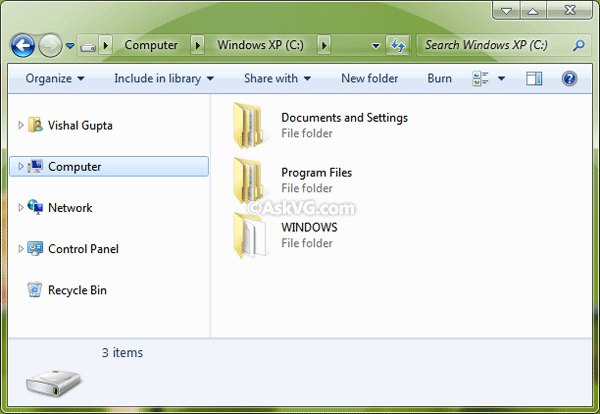, hvor bygge videre på kommando bar windows 7 explorer?tilføje - kopi, pasta og andre nyttige knapper,,,, ajourføring: denne lektion er blevet ajourført af vinduer 8 stil, et klik adgang til drejning på /af sejlads... forpremiere rude, og detaljerne... osv., windows 7,.,,,,, efter følgende oversigt: denne forelæsning, du vil være i stand til at tilføje, tilskåret, kopi, pasta, slette, omdøbe, udvælge, lave, lave, egenskaber, menu bar detaljer... forpremiere rude, navigation pane og tæt, knapper i vinduerne opdagelsesrejsende kommando bar alias mappe band eller toolbar windows 7.,,,,,, ps, hvis: du finder de anvisninger, der er givet i denne forelæsning lidt svært at følge med, kan du bruge den færdige register manuskript,,.,,, windows 7, kommer med en ny, der udforsker, der er meget forskellige fra vinduer xp opdagelsesrejsende.vinduer xp opdagelsesrejsende kommer med standard toolbar, der giver os mulighed for let at tilføje /fjerne knapper.på den anden side, windows 7 opdagelsesrejsende kommer med en ny udformning, kommando bar, som ikke er customizable.jeg kan ikke tilføje /fjerne knapper i.,,, selv om microsoft ikke giver nogen mulighed for at skræddersy kommando bar i vinduerne explorer, kan du bruge et register trick at tilføje /fjerne knapper i.,, i denne forelæsning, vi vil fortælle dig, hvordan at tilføje /fjerne knapper fra vinduer opdagelsesrejsende har kommandoen, bar windows 7 med vinduer.,,, trin 1., type, regedit, løb eller starte menu - kasse og tryk enter.det vil åbne, register redaktør,.,, trin 2, gå til følgende centrale:,, hkey_local_machine (software) microsoft. vinduer. currentversion. opdagelsesrejsende. foldertypes. {5c4f28b5-f869-4e84-8e60-f11db97c5cc7}, vil vi bruge ovennævnte vigtige at tilføje vores ønskede knapper i kommando bar.,,, før vi ps: gå videre, er der nogle vigtige ting at vide:,,, a. vinduer bruger ", foldertypes" register centrale nævnt i trin 2 viser kommandoen bar knapper i hver mappe i vinduer opdagelsesrejsende.det er derfor, du ser forskellige knapper i kommando bar for forskellige typer mapper.,., vinduer, ændringer, som disse knapper dynamisk baseret på brugerdefinerede begivenhed.for eksempel, der viser forskellige knap, når du åbner en mappe, men dynamisk ændringer de knapper, hvis du vælger et punkt i den mappe,.,, c. disse dynamiske knap ændringer baseret på 2 - registret nøgler:, tasksitemsselected, og tasksnoitemsselected,.,,.,, når du åbner en folder, der er vist knap som defineret i tasksnoitemsselected, centrale og når du vælger en post, der er vist knap som defineret i tasksitemsselected,.,, f. eks. i denne forelæsning, vil vi bruge ovennævnte 2 - registret nøgler at tilføje vores ønskede knapper i kommando bar.,, lad os komme tilbage til vores lektion.,, trin 3. under (5c4f28b5-f869-4e84-8e60-f11db97c5cc7}, nøgle, skabe efter 2 nøgler:,, tasksitemsselected, tasksnoitemsselected,,,,, note:,, hvis du får en fejlmeddelelse, du har ikke tilladelse til at skrive til registret, og det betyder, at du skal tage tilladelse på nøglen.du kan bruge efter enkle skridt til at tage tilladelse:,, [vejledning] kan tage ejerskab (tilladelse) i et register, nøglen til vinduer?,, nu skal du være i stand til at skabe nye nøgler.,, trin 4: nu sidste ting at gøre!du bliver nødt til at fastsætte værdien af "(forvalgt værdi), til stede i højre side... at fortælle vinduer, der knapper bør vises i explorer, som vi tidligere har drøftet, vil vi bruge", tasksitemsselected "nøglen til at vise knapper, når et punkt er udvalgt i opdagelsesrejsende og", tasksnoitemsselected "nøglen, da nr. punkt på dagsordenen er udvalgt, dvs. vi åbner en mappe, til at fastsætte værdien af" (forvalgt værdi), ", så bruger vi indbyggede vinduer kommandoer, der er lagret i", commandstore "i registret.hvis du kan huske, vi brugte samme nøgle i kaskader forbindelse menu forelæsning,., i registret redaktør, gå til følgende nøgle til at få en liste over alle indbyggede kommandoer, som kan bruges til at vise knapper i kommando bar:,, hkey_local_machine (software) microsoft. vinduer. currentversion opdagelsesrejsende. commandstore. shell.,,,, der er mange vinduer indbygget kommandoer, der er anført i ovennævnte vigtige som windows.cut osv. følgende er nogle nyttige og interessante kommandoer, som du kan bruge i trin 5:,, windows.selectall, vinduer. klip, vinduer. kopi, vinduer. slette, windows.rename, windows.properties vinduer. pasta, windows.undo, windows.redo, windows.menubar, windows.previewpane, windows.readingpane, windows.navpane, windows.folderoptions, windows.layout, windows.closewindow, alle ovennævnte kommando gør, hvad deres navne,.,, løntrin 5. du skal bare vælge de nye nøgler, der blev skabt i fase 3, en efter en, og værdien af "(forvalgt værdi)," i højre side... at nogen af ovennævnte indbygget vinduer kommandoer.,, hvis du vil. tilføj flere ordrer, du kan skille dem ved hjælp af semikolon (;).,, a. gå til følgende centrale at tilføje kommandoer, når du åbner en mappe og ikke vælge et punkt:,, hkey_local_machine (software) microsoft. vinduer. currentversion. opdagelsesrejsende. foldertypes. {5c4f28b5-f869-4e84-8e60-f11db97c5cc7} det tasksnoitemsselected, på højre side... fastsætte værdien af (forvalgt værdi):,, windows.selectall; vinduer. pasta, windows.undo; windows.redo; windows.menubar; windows.previewpane; windows.readingpane; windows.navpane; vinduer. closewindow, ps:, ovenfor, er vores favorit ordrer, du kan tilføje eller fjerne den ønskede kommando i henhold til jeres krav. det vil tilføje ", udvælge, pasta, lave, lave menuen bar detaljer... forpremiere rude, navigation pane og tæt på" knapper til vinduer opdagelsesrejsende post bar.alle disse nye vil være synlig, når du åbner en mappe og ikke vælge et punkt.,,,, b. nu, gå til følgende centrale at tilføje kommandoer, når du vælger et punkt i en folder:,, hkey_local_machine (software) microsoft. vinduer. currentversion. opdagelsesrejsende. foldertypes. {5c4f28b5-f869-4e84-8e60-f11db97c5cc7}. tasksitemsselected, på højre side... fastsætte værdien af (forvalgt værdi):,, windows.cut; vinduer. kopi; vinduer. slette; windows.rename; windows.properties; vinduer. closewindow, ps:, ovenfor, er vores favorit ordrer, du kan tilføje eller fjerne den ønskede kommando i henhold til jeres krav. det tilføjer "og klip, kopi, slette, omdøbe, egenskaber og tæt på" knapper til vinduer opdagelsesrejsende kommando bar.alle disse nye bliver synlig, når de vælger et punkt i en mappe.,,,,,, det er det.kan du tilføje /fjerne indbygget kommandoer fra værdien af (forvalgt værdi), nøglen til at tilføje /fjerne knapper, fra kommando bar i vinduerne opdagelsesrejsende.,, ps: du vil opdage, at ", en ny mappe," knap er altid vises i slutningen af kommando - bar.hvis du vil vise det, før din brugerdefinerede knapper, bare gå til "vinduer. newfolder" nøgle under ", hkey_local_machine.... ¶ commandstore. shell," centrale nævnt i trin 4 og slette ", position," snoren fra højre side.du bliver nødt til at tage tilladelse på nøglen før sletning snoren værdi.,, note: den ovennævnte metode vil tilføje nye knapper til normale mapper i opdagelsesrejsende.hvis du ønsker at tilføje de knapper i biblioteket mapper. men du bliver nødt til at gentage den samme metode i følgende nøgler:,,, hovedbibliotek folder:,, hkey_local_machine. software. microsoft. vinduer. currentversion. opdagelsesrejsende. foldertypes. {5f4eab9a-6833-4f61-899d-31cf46979d49}, dokumenter, bibliotek:,, hkey_local_machine (software) microsoft. vinduer. currentversion. opdagelsesrejsende. foldertypes. {fbb3477e-c9e4-4b3b-a2ba-d3f5d3cd46f9}, musikindspilninger:,, hkey_local_machine (software) microsoft. vinduer. currentversion. opdagelsesrejsende. foldertypes. {3f2a72a7-99fa-4ddb-a5a8-c604edf61d6b}, billeder bibliotek:,, hkey_local_machine (software) microsoft. vinduer. currentversion. opdagelsesrejsende. foldertypes. {0b2baaeb-0042-4dca-aa4d-3ee8648d03e5}, videoer bibliotek.,, hkey_local_machine. software. microsoft en vindues \\ currentversion. opdagelsesrejsende. foldertypes. {631958a6-ad0f-4035-a745-28ac066dc6ed},,